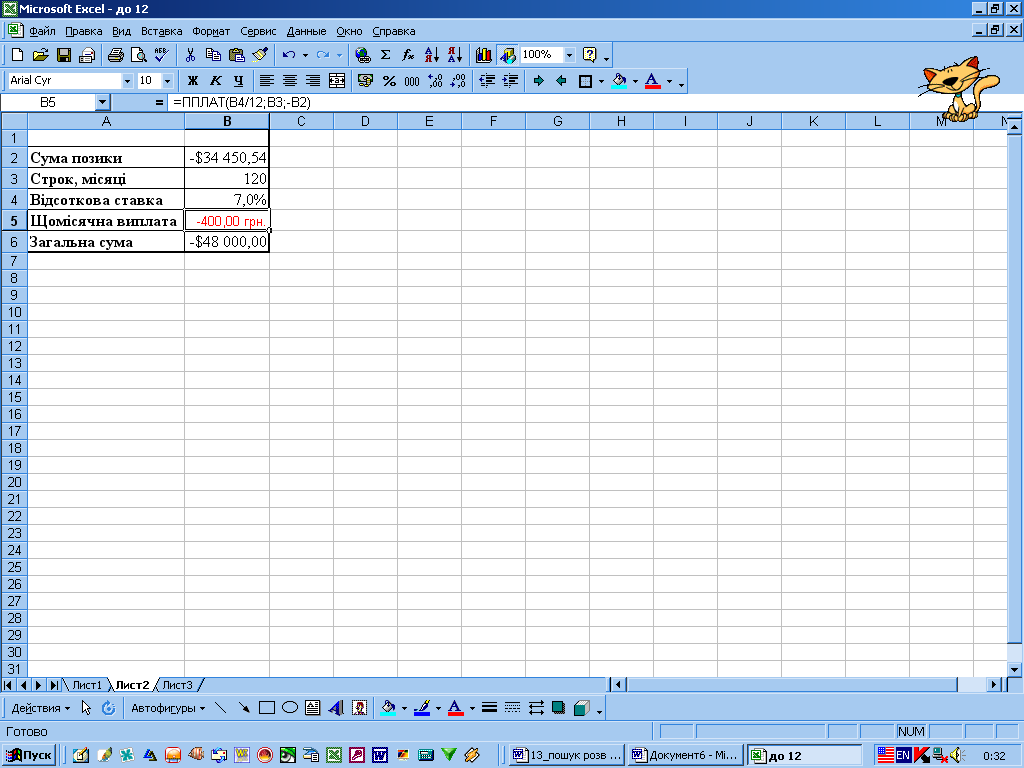- •Лабораторно-практичні роботи для вивчення Microsoft Excel
- •Лабораторно-практичні роботи для вивчення Microsoft Excel
- •Техніка безпеки
- •Лабораторна робота 1
- •Теоретичні відомості
- •Хід роботи
- •Контрольні запитання
- •Лабораторна робота 2
- •Теоретичні відомості
- •Хід роботи
- •Контрольні запитання
- •Лабораторна робота 3
- •Теоретичні відомості
- •Хід роботи
- •Контрольні запитання
- •Лабораторна робота 4
- •Теоретичні відомості
- •Хід роботи
- •Контрольні запитання
- •Лабораторна робота 5
- •Теоретичні відомості
- •Хід роботи
- •Контрольні запитання
- •Лабораторна робота 6
- •Теоретичні відомості
- •Хід роботи
- •Контрольні запитання
- •Лабораторна робота 7
- •Теоретичні відомості
- •Хід роботи
- •Лабораторна робота 8
- •Теоретичні відомості
- •Хід роботи
- •Контрольні запитання
- •Лабораторна робота 9
- •Теоретичні відомості
- •Хід роботи
- •Контрольні запитання
- •Лабораторна робота 10
- •Теоретичні відомості
- •Хід роботи
- •Контрольні запитання
- •Практична робота 11
- •Теоретичні відомості
- •В отриманому діалоговому вікні Таблица задати відповідні комірки.
- •Хід роботи
- •Контрольні запитання
- •Практична робота 12
- •Теоретичні відомості
- •Хід роботи
- •Контрольні запитання
- •Практична робота 13
- •Теоретичні відомості
- •Хід роботи
- •Контрольні запитання
- •Висновки
- •Література
Виокремити діапазон таблиці підстановки, це буде діапазон А9:Е17 (мінімальний діапазон комірок, що містить два діапазони й вихідних значень та формулу).
Вибрати команду Данные/Таблица подстановки.
В отриманому діалоговому вікні Таблица задати відповідні комірки.
У нашому прикладі в поле Подставлять значения по столбцам в слід ввести посилання на комірку В3, а в поле Подставлять значения по строкам в - посилання на комірку В4.
Клацнути на кнопці OK, щоб створити таблицю підстановки.
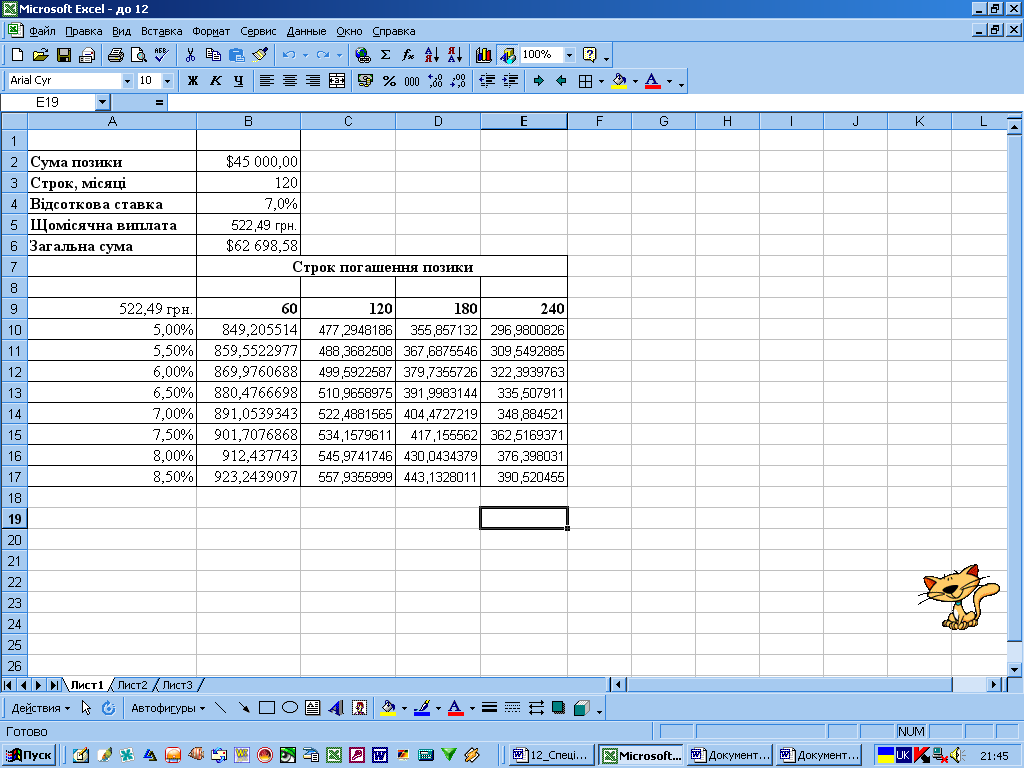
Якщо треба визначити, як впливає зміна вихідних параметрів на результати обчислень в інших формулах, слід створити декілька таблиць підстановки (по одній таблиці для кожної формули).
Хід роботи
Використавши таблицю підстановки з одним входом, обчислити розмір щомісячних виплат і загальну суму виплат по позиці на суму 10 000 грн. на період 2 роки для таких відсоткових ставок: 6%, 7%, 8% 9%, 10%.
Використавши таблицю підстановки з двома входами, обчислити розмір щомісячних виплат і загальну суму виплат по позиці на суму 25 000 грн. на періоди 6, 12, 18, 24 місяці для таких відсоткових ставок: 5%, 5,5%, 6%, 6,5%, 7%, 7,5%.
Контрольні запитання
Що таке “аналіз "що-як"”?
Які є способи виконання аналізу "що-як"?
Що таке засіб “Таблиця підстановки”?
Які є види таблиць підстановок?
Практична робота 12
Тема. Використання інструменту Подбор параметра.
Мета. Дати поняття про використання в програмі Microsoft Ехсеl інструменту Подбор параметра. Навчити використовувати можливості інструмента для отримання розв’язків та прогнозування.
Учні повинні знати: використання в програмі Microsoft Ехсеl інструменту Подбор параметра.
Учні повинні уміти: використовувати можливості інструмента для отримання розв’язків та прогнозування.
Програмне забезпечення: табличний процесор Microsoft Ехсеl.
Теоретичні відомості
Підбір параметра – це інструмент, який дозволяє відшукати значення одного невідомого параметра, від якого залежить результат.
Цей інструмент дає змогу цілеспрямовано перебрати множину значень одиночного параметра з одночасним контролем результуючого значення. По суті, він “підлаштовує” вихідні дані під бажану відповідь. При цьому чергове значення параметра підставляється у формулу, виконується обчислення – і отриманий результат порівнюється з шуканим (цільовим) значенням.
Під час підбору параметра потрібно визначити три складові:
місце розміщення цільової комірки (вміст якої обов’язково має бути формулою);
значення, яке має бути досягнуте в цільовій комірці після зміни параметра;
комірку, вміст якої (параметр) зміниться для досягнення цільовою коміркою шуканого значення.
Всі три складові об’єднані в діалоговому вікні Подбор параметра, яке викликається з меню Сервис.

Розв’язання з допомогою підбора параметра є наближеними і лише в деяких випадках дають точні значення.
Підбір параметра — це ітераційний процес. Для комірки, яку задано в полі Изменяя значения ячейки, Excel по черзі перевіряє різні значення доти, поки не відшукає найбільш придатне. За замовчуванням програма робить до 100 ітерацій або продовжує обчислювати значення, доки не буде досягнена відносна похибка 0, 001.
Приклад 1
Дана функція y = 2x + 89. З допомогою підбору параметра знайти значення х, при яких y = 0; 0,1; 101; 1001.
Послідовність дій.
Внести дані в таблицю.
В комірку В3 ввести формулу “=2*A3+89”.
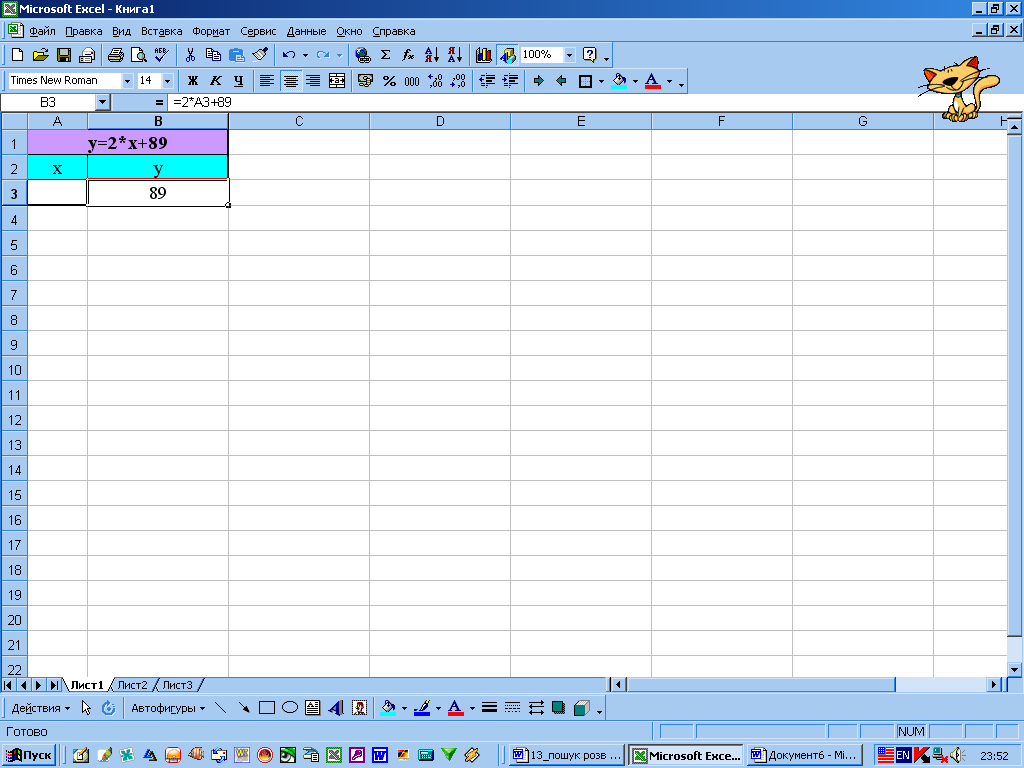
Виконати команду Сервис/Подбор параметра. У діалоговому вікні Подбор параметра вказати наступні дані:
Установить в ячейке - комірку В3;
Значение – число 0 (виконуючи команду Сервис/Подбор параметра для пошуку інших значень змінної y, потрібно вводити значення 0,1; 101; 1001);
Изменяя значение ячейки – комірку А3.

В наступному діалоговому вікні буде показано результат обчислення, який автоматично заноситься в комірку А3.

У випадку нелінійних функцій, які пов’язують параметр, що підбирається, зі значенням цільової комірки, може виникнути ситуація, коли не одне, а кілька значень параметра відповідають шуканому значенню цільової функції.
Приклад 2
Дана функція y = 10 – x2. З допомогою підбору параметра знайти значення х, при яких y = 6.
Внести дані в таблицю.
В комірку В3 ввести формулу “=10-A3^2”.
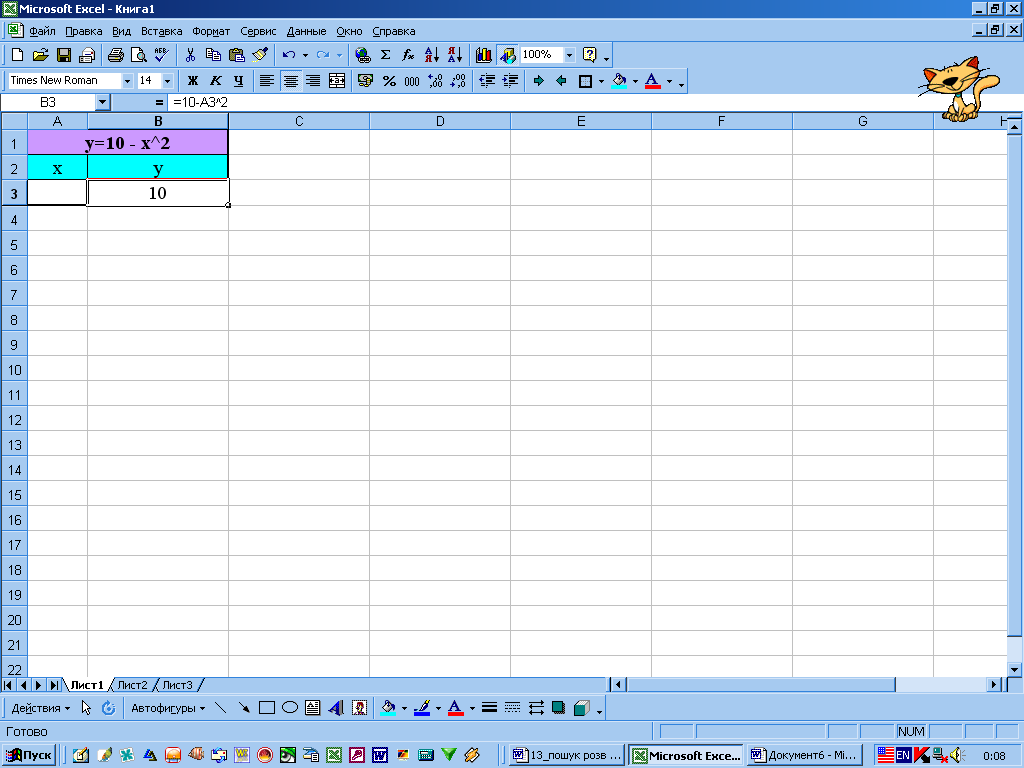
Виконати команду Сервис/Подбор параметра. У діалоговому вікні Подбор параметра вказати необхідні дані.

Шуканому значенню y = 6 відповідають два значення параметра х
(х=2 і х= - 2). Вирішальну роль у тому, яке значення буде знайдено внаслідок підбору, відіграє початкове значення параметра, що вводиться в комірку В3.

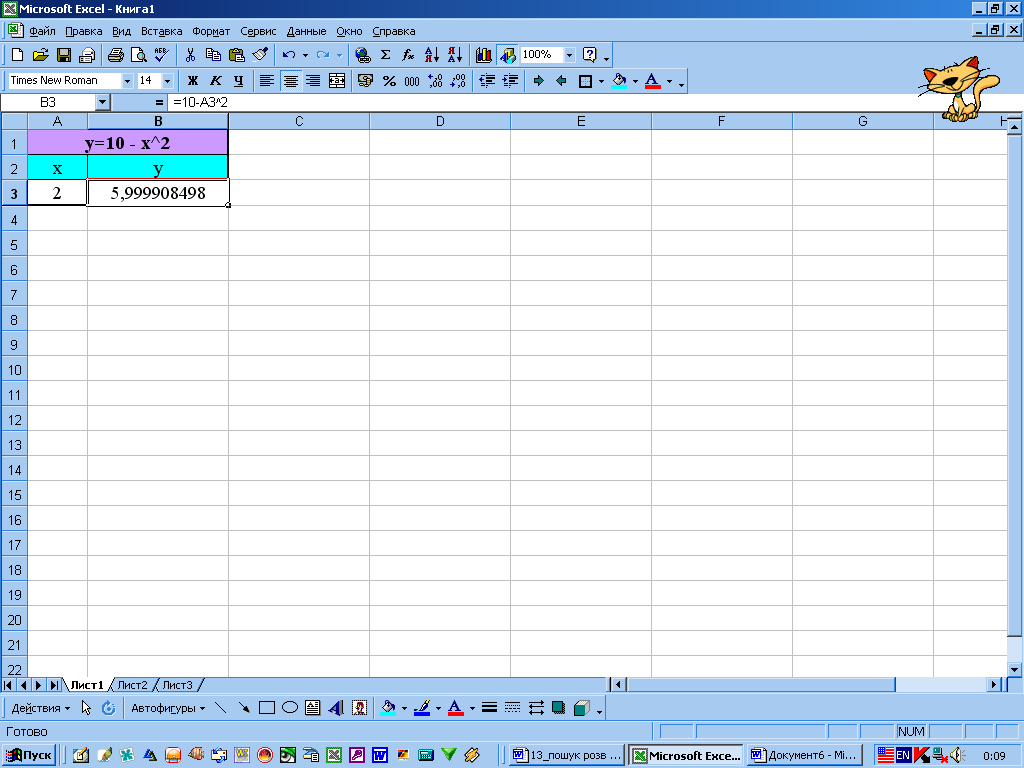
При від’ємних початкових значеннях х буде знайдене значення х= -2, що дає у = 6. а при нульовому або додатних початкових значення х буде отримано х=2, що також дає у=6.
У загальному випадку для довільної функції результат підбор параметрів вирішальним чином залежить від початкового значення параметра. Тому доцільно побудувати графік цільової функції, щоб зробити початкові припущення про можливий діапазон початкових значень параметра перед виконанням підбору параметра.
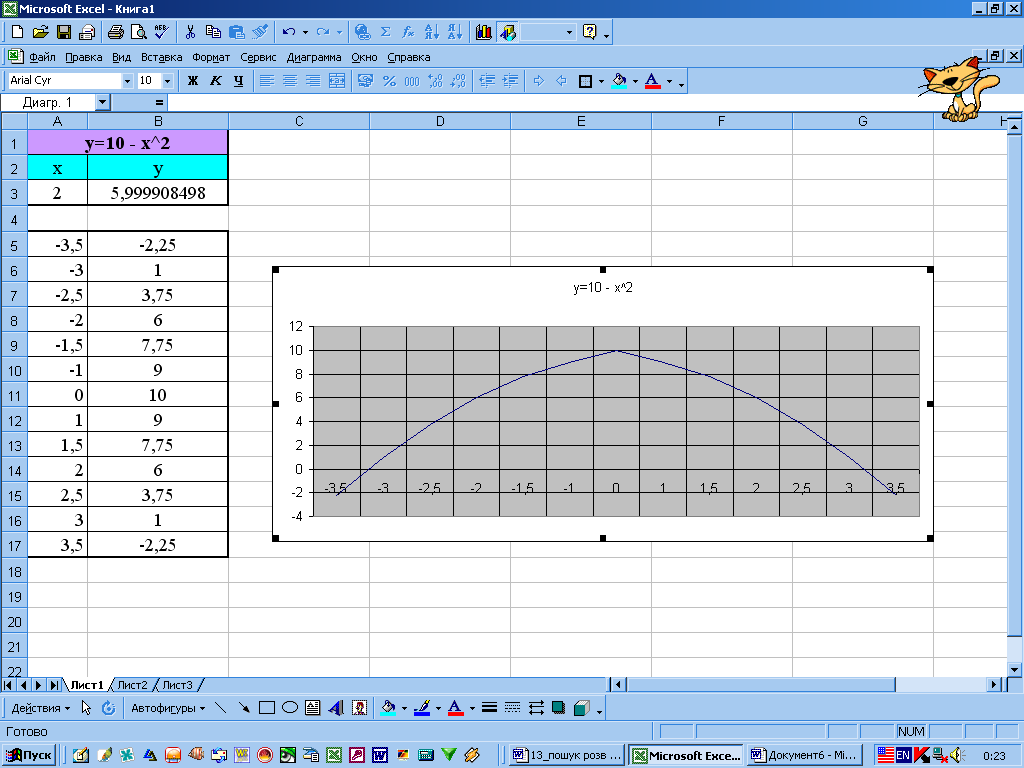
Приклад 3
Використовуючи засіб Подбор параметра, визначити, яку максимальну позику можна взяти на 10 років, щоб придбати квартиру при відсотковій ставці 7% і за умови щомісячної виплати не більш $400.
Послідовність дій
Внести потрібні дані в таблицю. Встановити табличний курсор у клітинці В5.
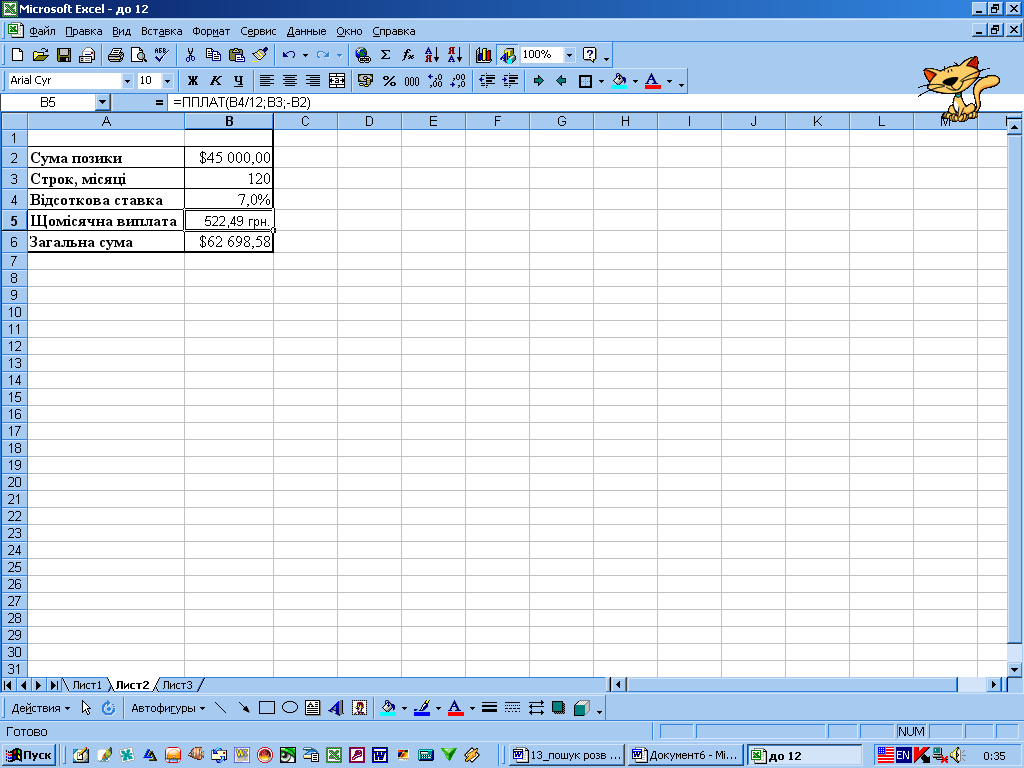
Вибрати команду Сервис/Подбор параметра.
В отриманому діалоговому вікні Подбор параметра задати посилання на відповідні комірки. У полі Установить в ячейке автоматично з'явиться посилання на комірку В5.
В поле Значение ввести бажане значення щомісячних виплат, а саме 400 (число вводиться зі знаком "мінус", оскільки гроші будуть виплачуватися).
В поле Изменяя значения ячейки ввести посилання на комірку В2.

Клацнути на кнопці ОК у вікні Подбор параметра, після чого з'явиться вікно Результат подбора параметра, де Excel повідомить, що розв’язок знайдено. В клітинці В5 відобразиться значення $400, а в клітинці В2 робочої таблиці – шукане значення позики.